PR2018 设置阴影/高光效果,让画面更精致
来源:网络收集 点击: 时间:2024-05-22【导读】:
PR2018 设置阴影/高光效果,让画面更精致。(微工单案例)效果说明:可调整素材的阴影和高光部分。品牌型号:联想一体机系统版本:WINDOWS 11专业版软件版本:Adobe Premiere2018方法/步骤1/7分步阅读 2/7
2/7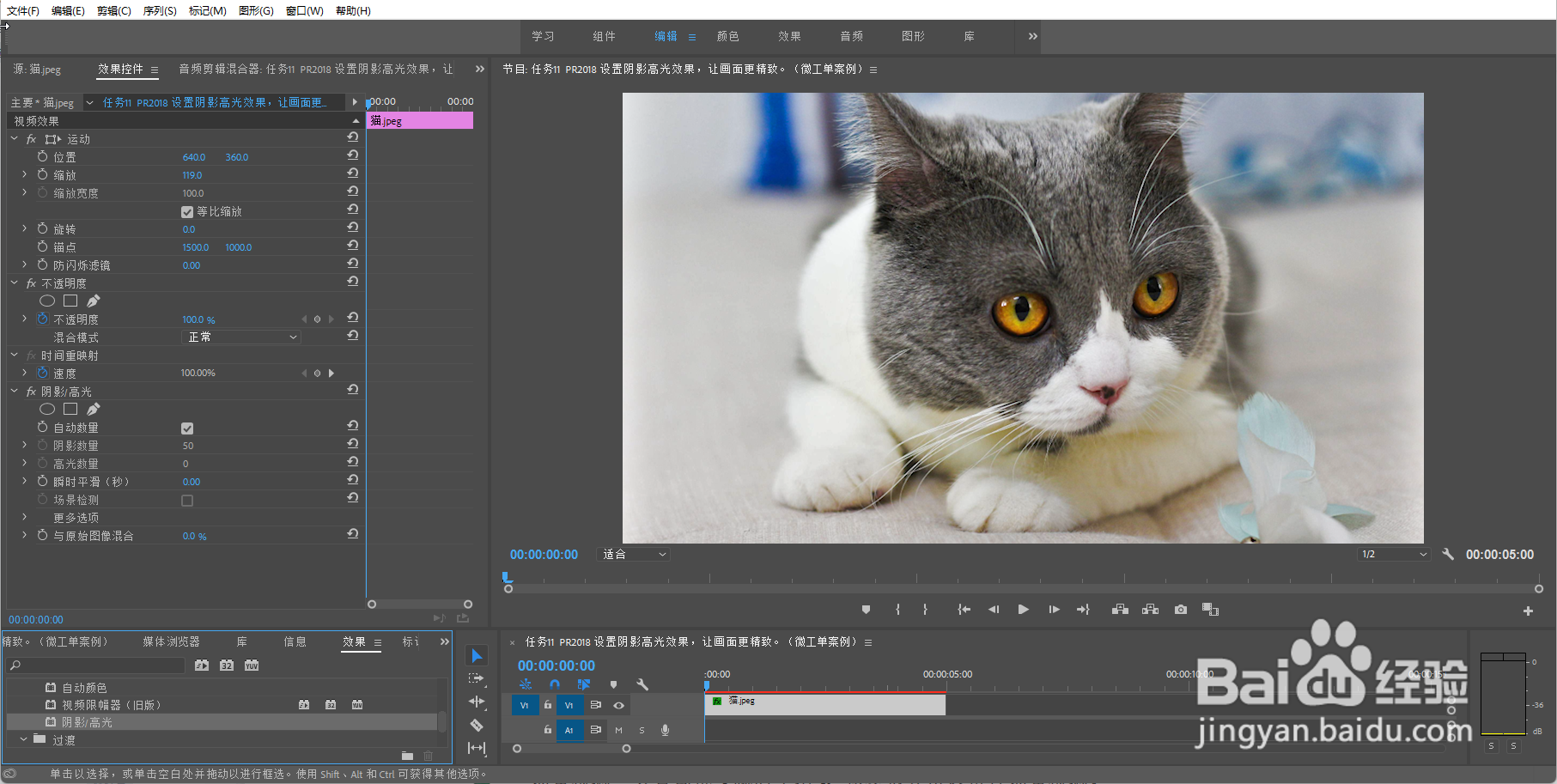 3/7
3/7 4/7
4/7 5/7
5/7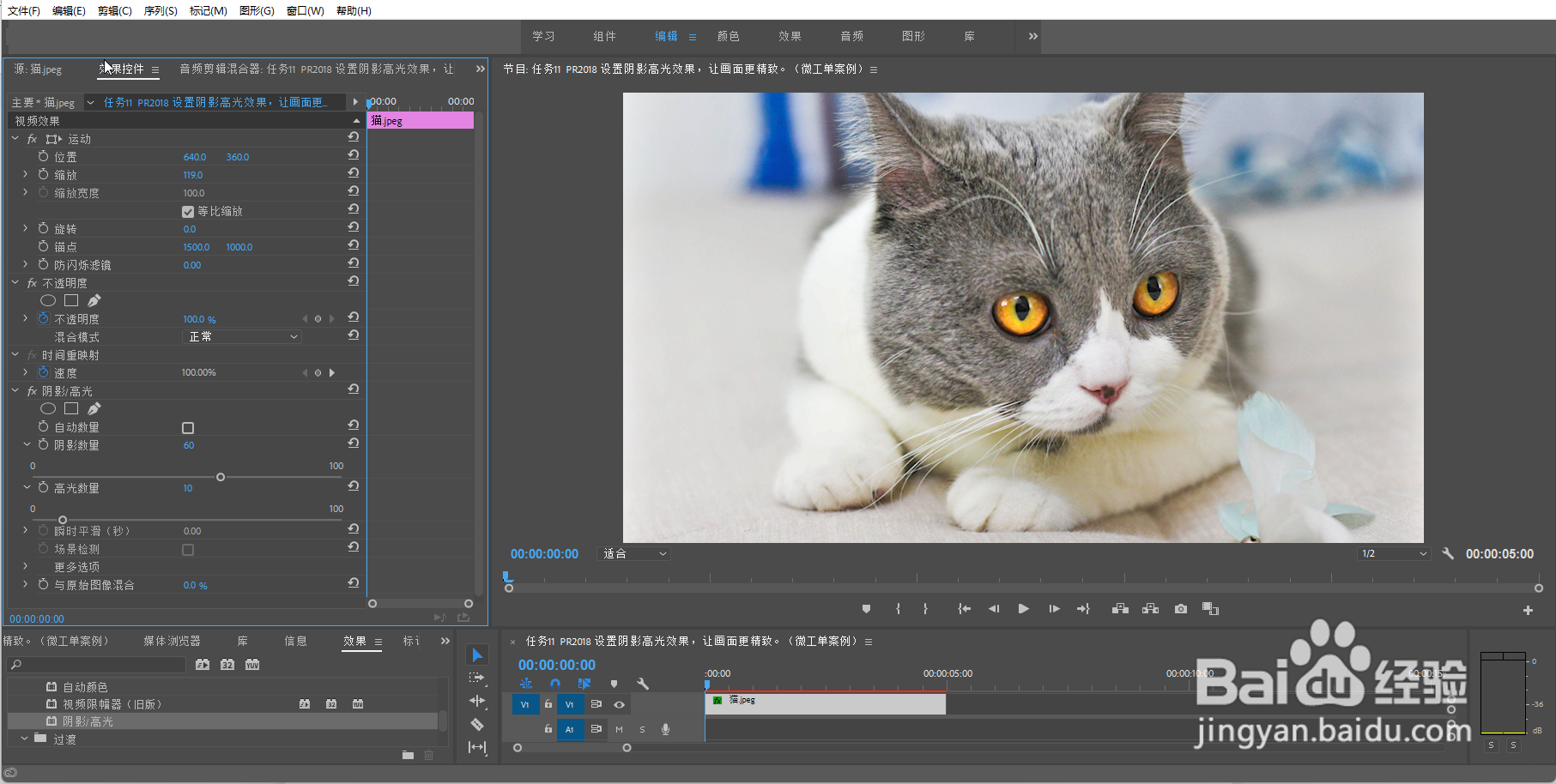 6/7
6/7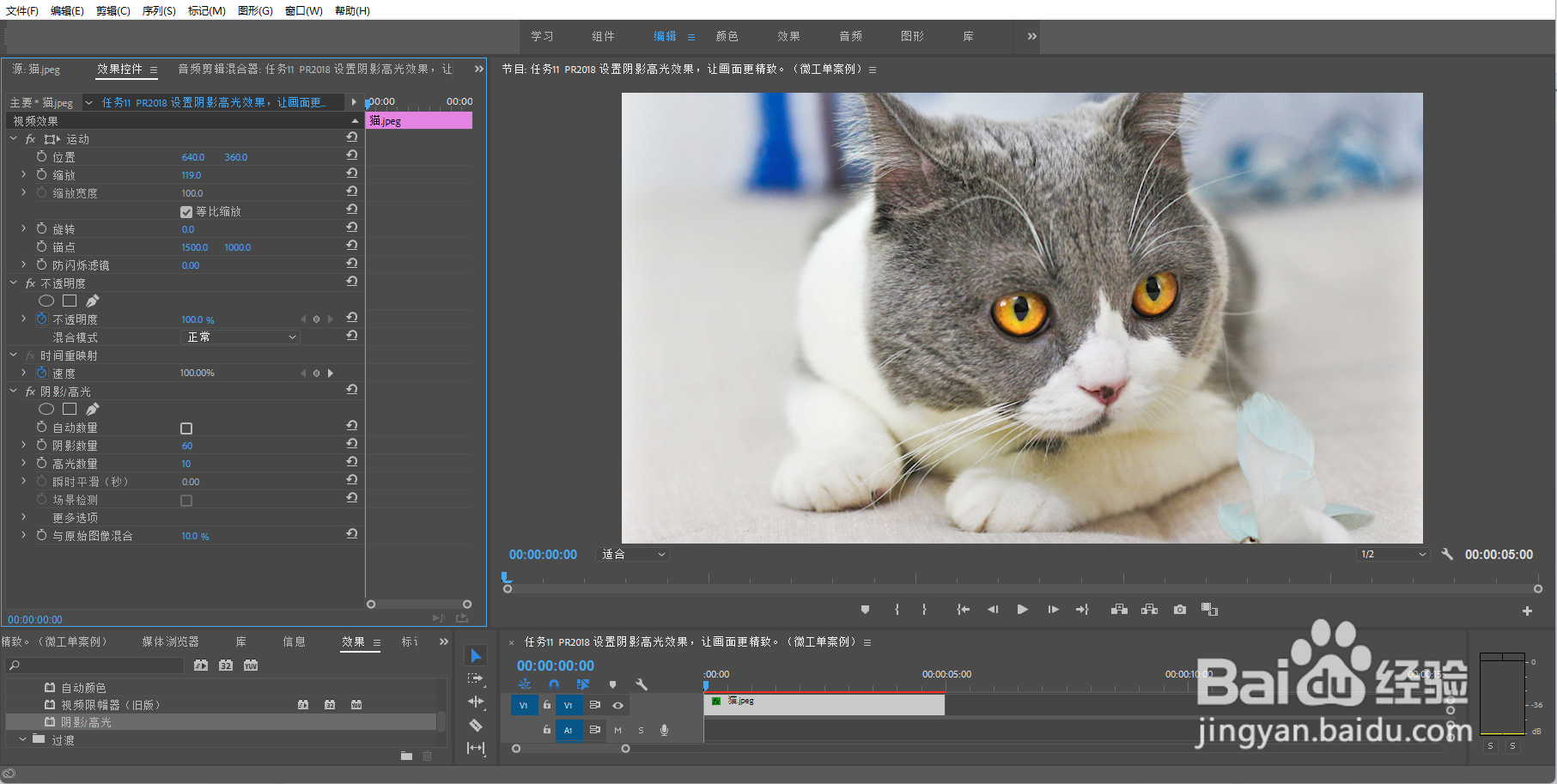 7/7
7/7 PR2018设置阴影高光效果让画面更精致微工单案例
PR2018设置阴影高光效果让画面更精致微工单案例
新建项目、序列,管理素材,将图片导入视频轨道,如图所示。
 2/7
2/7选择【效果】面板中的【视频效果】/ 【调整】/ 【阴影/高 光】,将效果添加到素材上,打开【阴影/高光】的参数面板。
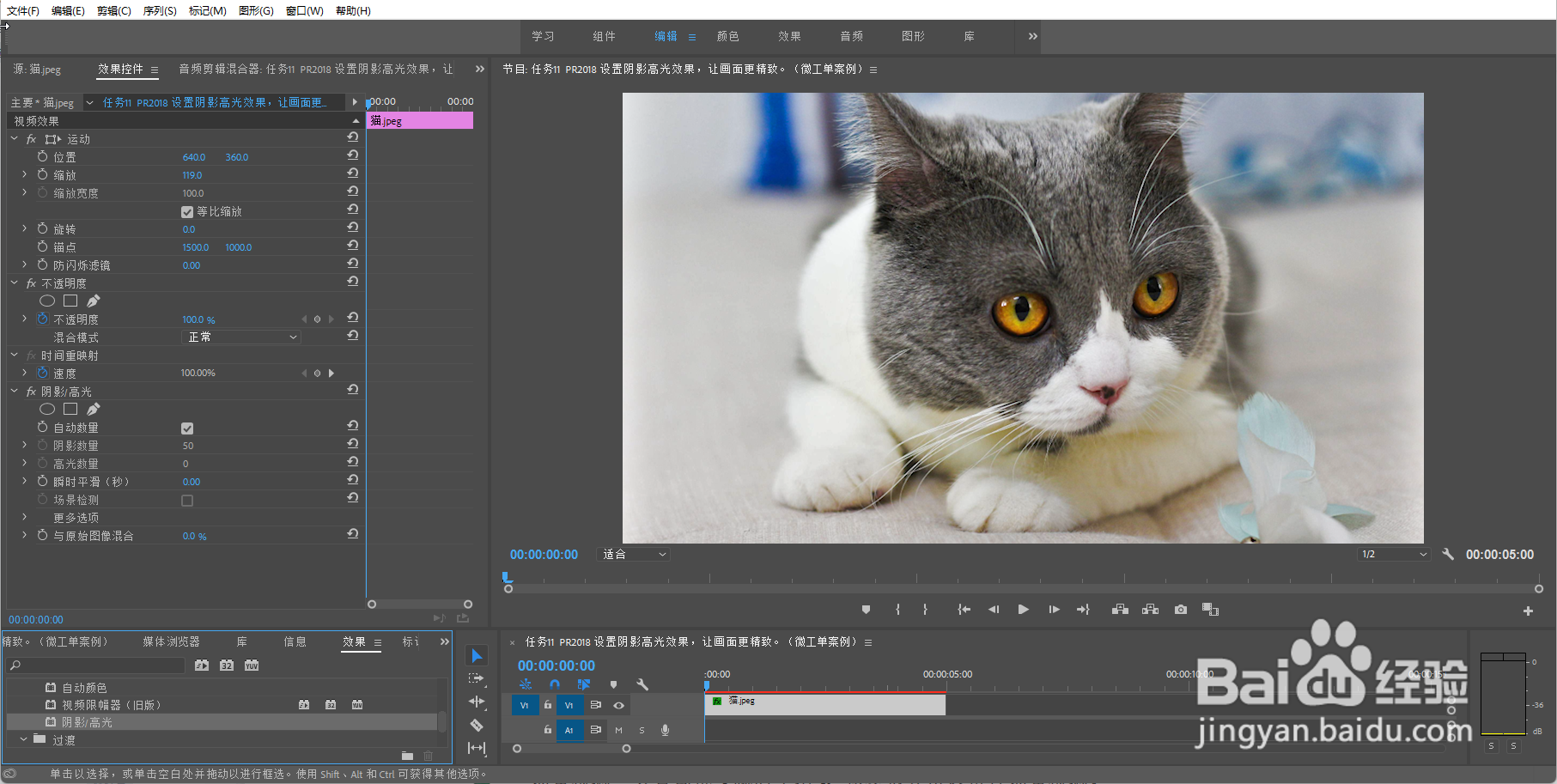 3/7
3/7取消勾选自动数量,因为勾选该选项后,会自动调整素材文件的阴影和高光部分,此时该效果中的其他参数将不能使用。
 4/7
4/7调整阴影数量:达到控制素材文件中阴影的数量的目标,如图所示。
 5/7
5/7调整高光数量:达到控制素材文件中高光的数量。
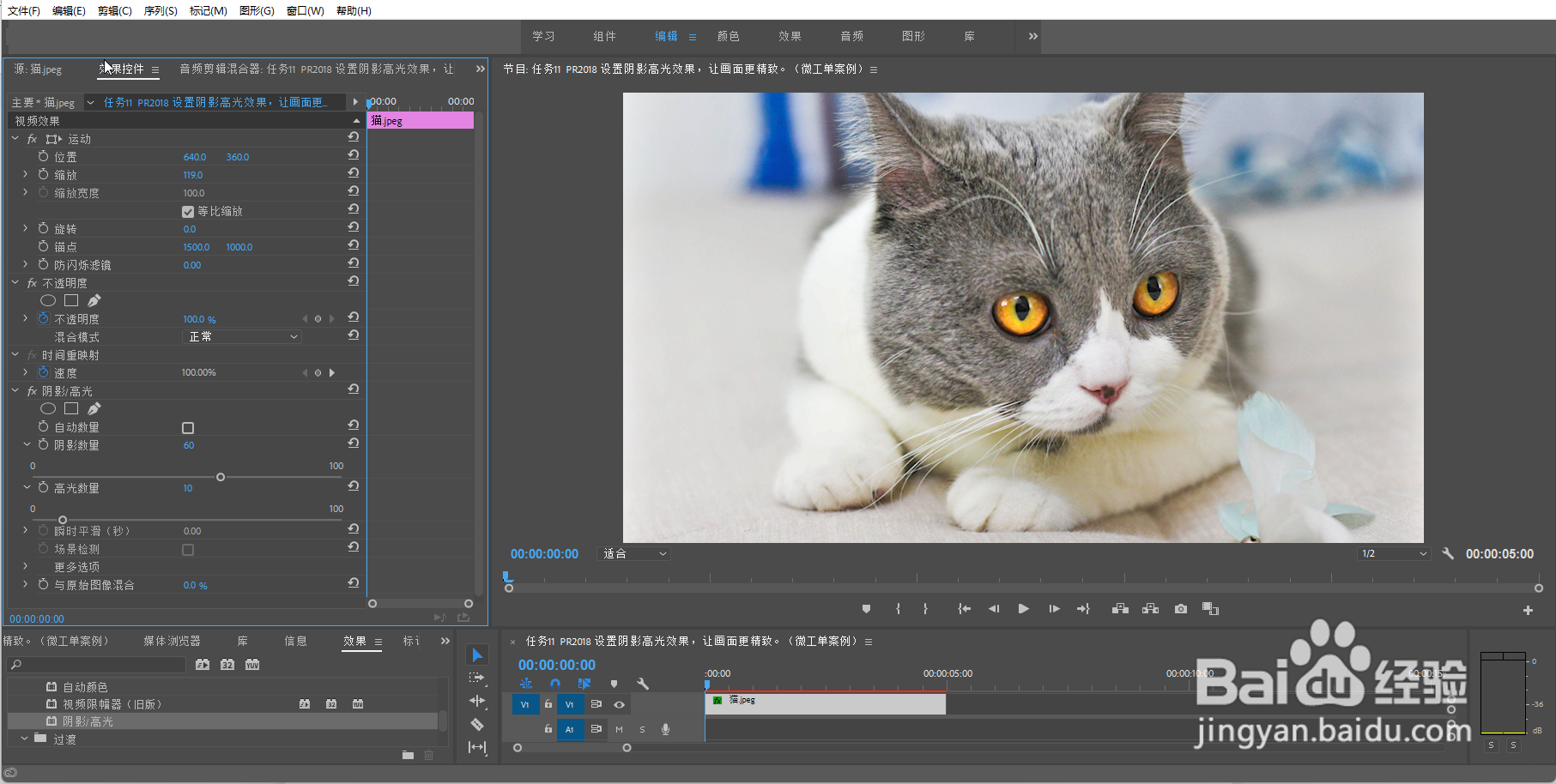 6/7
6/7设置与原始图像混合,效果如图所示。
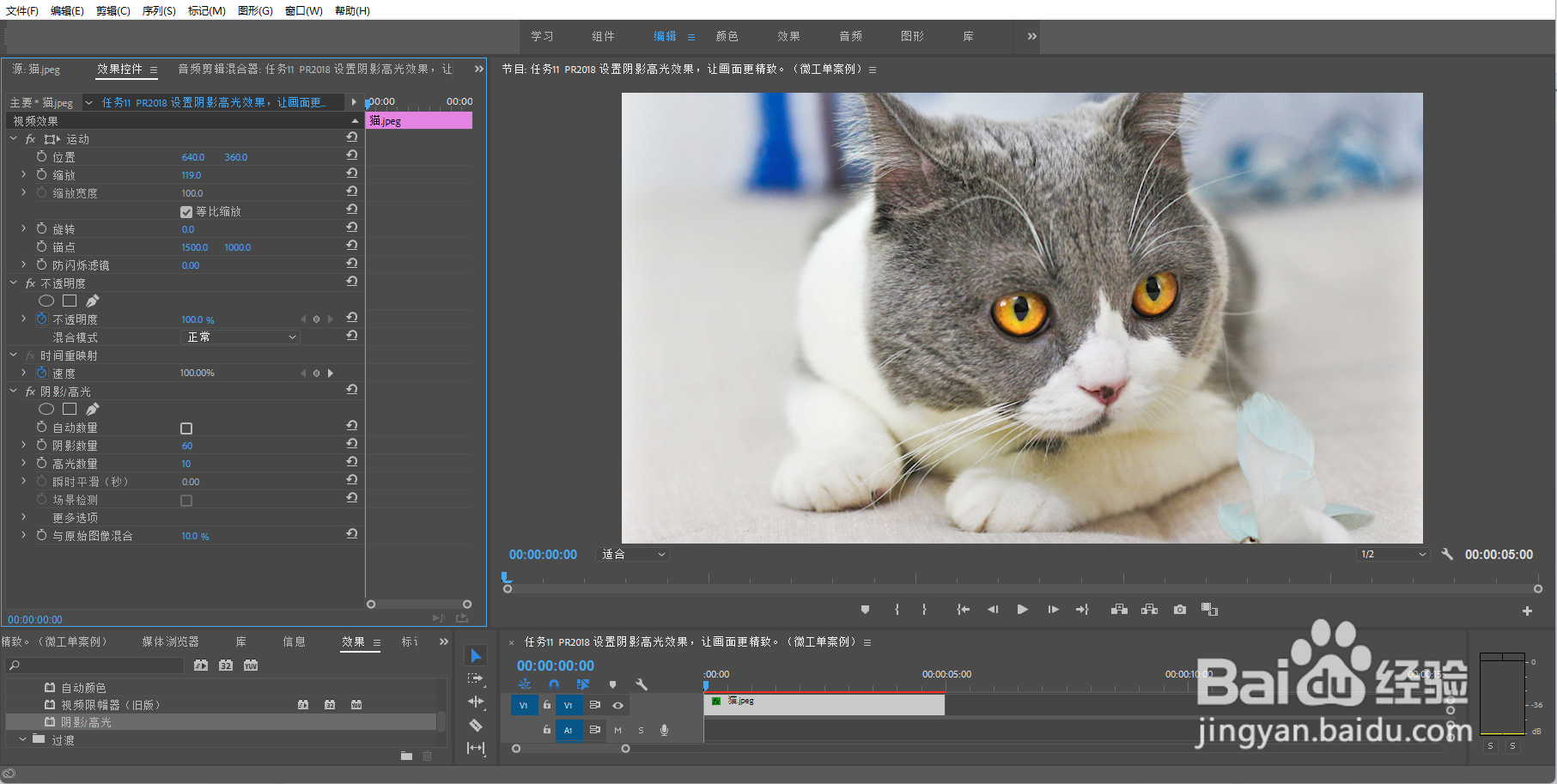 7/7
7/7恢复阴影/高光效果初始状态,勾选自动数量,设置瞬时平滑(在调节时设置素材文件时间滤波的秒数)勾选场景检测。
 PR2018设置阴影高光效果让画面更精致微工单案例
PR2018设置阴影高光效果让画面更精致微工单案例 版权声明:
1、本文系转载,版权归原作者所有,旨在传递信息,不代表看本站的观点和立场。
2、本站仅提供信息发布平台,不承担相关法律责任。
3、若侵犯您的版权或隐私,请联系本站管理员删除。
4、文章链接:http://www.1haoku.cn/art_828788.html
上一篇:怎么惩罚男朋友
下一篇:猪猪视频如何开启悬浮窗权限
 订阅
订阅